在 Outlook 中手动启动发送/接收操作之前,电子邮件将保留在发件箱文件夹中
原始 KB 编号: 2797572
症状
在 Microsoft Outlook 中发送电子邮件时,邮件可能保留在发件箱文件夹中,如下图所示。
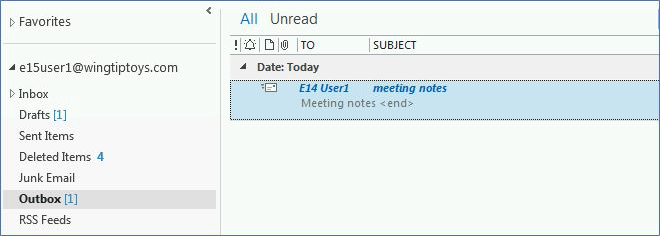
出现此问题时,邮件将滞留在发件箱文件夹中,直到手动启动发送/接收操作 (例如,按 F9 或选择发送或接收) 。
原因
如果未启用“连接后立即发送”选项,则可能会出现此问题,如 Outlook 2016 中的下图所示。
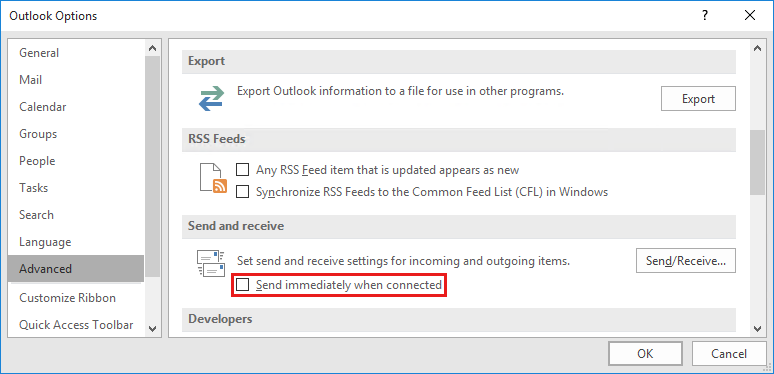
此设置与以下注册表数据关联,因此管理员还可通过修改注册表来配置此设置。
项:HKEY_CURRENT_USER\Software\Microsoft\Office<x.0>\Outlook\Options\Mail
或
策略项: HKEY_CURRENT_USER\Software\Policies\Microsoft\Office<x.0>\Outlook\Options\Mail
DWORD:立即发送邮件
值:0
注意
在上述注册表项路径中,<x.0> 表示 Outlook 版本 (16.0 = Outlook 2016、Outlook 2019 或 Microsoft 365 专属 Outlook,15.0 = Outlook 2013,14.0 = Outlook 2010,12.0 = Outlook 2007,11.0 = Outlook 2003) 。
解决方案
使用以下步骤重新启用"连接后立即发送"选项。
Outlook 2010 和更高版本
- 在“文件”选项卡上,选择“选项”。
- 在“Outlook 选项”对话框中,选择“高级”。
- 在"发送和接收"部分,启用"连接后立即发送"。
- 选择“确定”。
Outlook 2007 和 Outlook 2003
- 在“工具”菜单上,选择“选项”。
- 在“选项”对话框中,选择“邮件设置”选项卡。
- 在"发送/接收"部分,启用"连接后立即发送"。
- 选择“确定”。
注意
如果由于灰显而无法重新启用此设置,则组策略将管理该设置。 在这种情况下,请与管理员联系以删除此组策略。